이 제어를 수정하면 이 페이지는 자동으로 업데이트됩니다.
Motion 사용 설명서
- 환영합니다
- 새로운 기능
-
- 생성기 사용 개요
- 생성기 추가하기
-
- 이미지 생성기 개요
- 커스틱 생성기
- 셀룰러 생성기
- 체커보드 생성기
- 구름 생성기
- 색입체 생성기
- 물방울 무늬의 동심원 모양 생성기
- 동심원 모양 생성기
- 그라디언트 생성기
- 그리드 생성기
- 일본풍 패턴 생성기
- 렌즈 플레어 생성기
- 만화 선 생성기
- 막 생성기
- 노이즈 생성기
- 단색 광선 생성기
- 옵 아트 1 생성기
- 옵 아트 2 생성기
- 옵 아트 3 생성기
- 겹쳐진 원 생성기
- 방사형 막대 생성기
- 부드러운 그라디언트 생성기
- 나선형 생성기
- 나선 효과 그리기 생성기
- 나선 효과 그리기 온스크린 컨트롤 사용하기
- 별 생성기
- 스트라이프 생성기
- 햇살 생성기
- Truchet 타일 생성기
- 이색 광선 생성기
- 수정된 생성기 저장하기
- 용어집
- 저작권

Motion에서 타임라인 마커 정보 편집하기
마커 이름, 시작 프레임, 실행 시간 및 색상을 포함하여 마커에 대한 정보를 편집할 수 있습니다. 마커에 주석을 추가할 수도 있습니다. 포인터를 마커 위에 놓으면 주석이 툴팁에 나타납니다.
마커 정보 편집하기
Motion에서 마커 편집 대화 상자를 열려면 다음 중 하나를 수행하십시오.
마커를 이중 클릭합니다.
마커를 Control-클릭한 다음 단축키 메뉴에서 마커 편집을 선택합니다.
재생헤드를 마커로 이동한 다음 표시 > 마커 > 마커 편집을 선택하거나 Option-Command-M을 누릅니다.
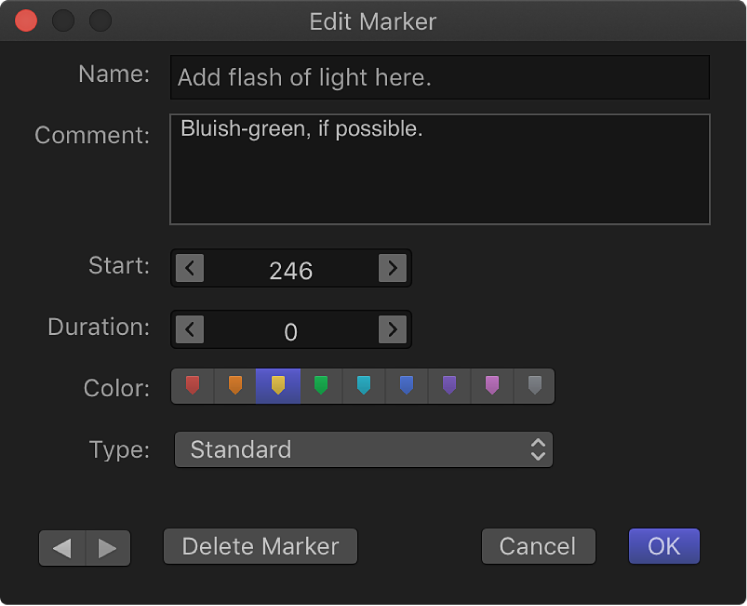
이름 필드에 이름을 입력하십시오.
주석 필드에 텍스트를 입력하십시오.
이 주석은 프로젝트 마커 위에 포인터를 놓으면 툴팁으로 나타납니다.
시작 값을 입력하거나 시작 필드로 드래그합니다.
입력한 프레임 숫자(또는 타이밍 표시에 타임코드가 표시되도록 설정된 경우 타임코드 숫자)로 마커가 이동합니다.
실행 시간 값을 입력하거나 실행 시간 필드에서 드래그하여 마커의 프레임(또는 타임코드) 범위를 지정합니다.
색상 버튼을 클릭하여 마커 색상을 설정합니다.
참고: 유형 팝업 메뉴에 나열된 다른 마커 유형에 대한 정보는 템플릿 마커 개요의 내용을 참조하십시오.
변경사항을 승인하려면 확인을 클릭하십시오.
포인터를 마커 위에 놓으면 프로젝트 마커의 이름 및 주석 필드에 추가된 텍스트가 작은 윈도우에 나타납니다.
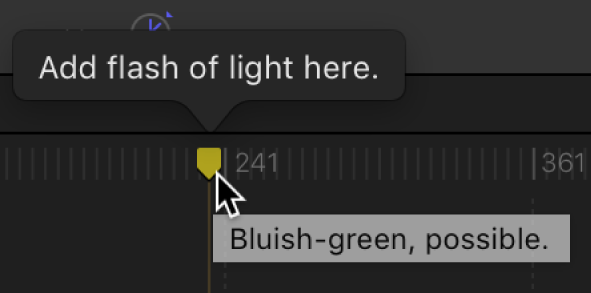
피드백을 보내 주셔서 감사합니다.